はじめてのC++プログラミング入門講座では、プログラミングをやったことのない人でも分かるように、C++について解説します。まずは、C++を知るところからはじめて、初心者がつまづきやすい「ポインタ」までをゴールとして進めていきます。全て無料で学べる内容となってますので、ぜひ最後までお付き合いください。
丁寧に学ぶをモットーに、ひとつずつじっくりと理解しけるように解説します。はじめは少し退屈かもしれませんが、基礎を身に着けておくと、後が楽になります。また、プログラミング学習でよくあるのが、飛ばしすぎて途中で挫折してしまうことです。続けさえすれば力になります。じっくりゆっくり学んでいきましょう。
C++とは?
まずはC++というプログラミング言語の特徴について学んでいきましょう。C++は簡単に言うとC言語の進化版です。C言語を使いやすく追加機能をつけたものがC++なので、実はC言語もC++上で動作します。いわゆる下位互換性というやつです。プレステ3でプレステ2が遊べたのと同じです。
今回の入門講座では扱いませんが、オブジェクト指向であることも一つの特徴です。これによって、C言語と機能が変わらなくても書き方が大きく変わっていると感じるはずです。このあたりは理解に時間がかかるので、続きのC++初級講座で説明します。興味のある方はC++初級講座の第一回を見てみてください。オブジェクト指向の概念だけの説明をしています。
そして、C++から派生してできた言語がJavaやC#です。なので、これらの言語と共通点が多く、今後別のプログラミング言語を学ぶ際にも、C++講座で学んだ知識は役に立つでしょう。
ちなみに、C#というのはC++に++を追加してC#という名前になっています。C言語から段階的に進化していることがわかって頂けると思います。ただ、既に作られたプログラムが多いのと自由度の高さから、C++のほうが使用されることが多いのが現状です。
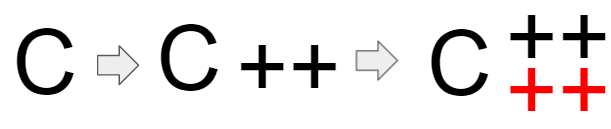
Visual Studioによる環境構築
C++というプログラミング言語について理解したら、プログラミングの練習ができる環境を作りましょう。これを環境構築と言います。基本的には、プログラミングを作ったり試したりするためには、IDE(統合開発環境)が必要になります。IDEがあることで、書いたコードが見やすくなったり、バグが見つかりやすくなったりと、プログラミングがしやすくなります。今回は無料のVisual Studioを使いますが、色々他のものも見てみると楽しいと思います。
(※本講座ではWindowsの環境構築のみ紹介します。Macなどでもプログラムはそのまま使えると思いますが、もし環境構築でうまく行かない場合は別途調べてみてください。)
まずはVisualStudioのインストールを行います。Googleで「VisualStudio」と検索するとすぐに出てくると思います。今回は無料であるコミュニティ版を使います。VisualStudio公式サイトのダウンロードという項目から、”コミュニティ”というものを選択してダウンロードしましょう。
ダウンロードすると、インストーラーがダウンロードされます。基本的にはそのまま進めて頂ければ大丈夫です。ただしVisualStudioは非常に多機能なので、機能を指定する必要があります。今回はC++について学ぶので、「C++によるデスクトップ開発」にチェックを入れて進めます。
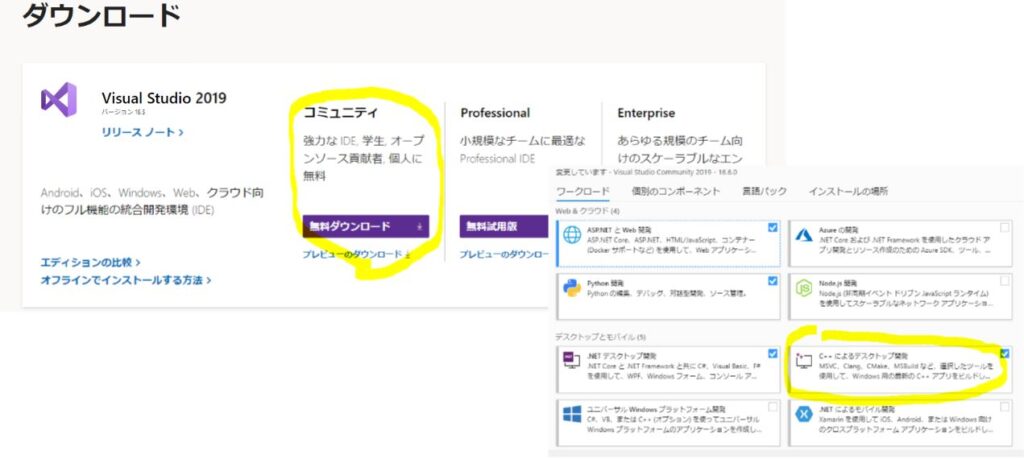
インストールが終わったら、VisualStudio2019を起動してください。まず、「新しいプロジェクトの作成」を選択して進めます。そして、C++を選び、「コンソールアプリ」を選択して、次に進んでください。名前やファイルパスを指定できますが、適当で大丈夫です。
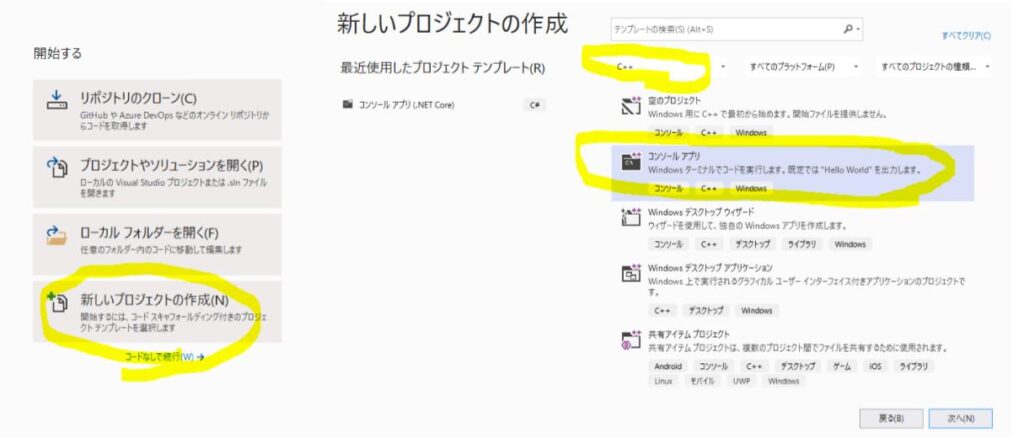
ここまでの作業で、プログラミングの環境の構築は終わりです。ここからはプログラミングをやるだけです。VisualStudioでは、自分でプログラムを書く前にテンプレートが既に記入されています。今回は、これを使って実行できるかどうかを確認しましょう。
実行テスト
画面上部にある「ローカルWindowsデバッガー」という部分を押すと、書かれているプログラムの実行が始まります。そして実行が正しく行われると黒いウィンドウが出現し、狂い画面に「Hello World」の文字が書かれていると思います。この画面はエンターキーで終了できます。
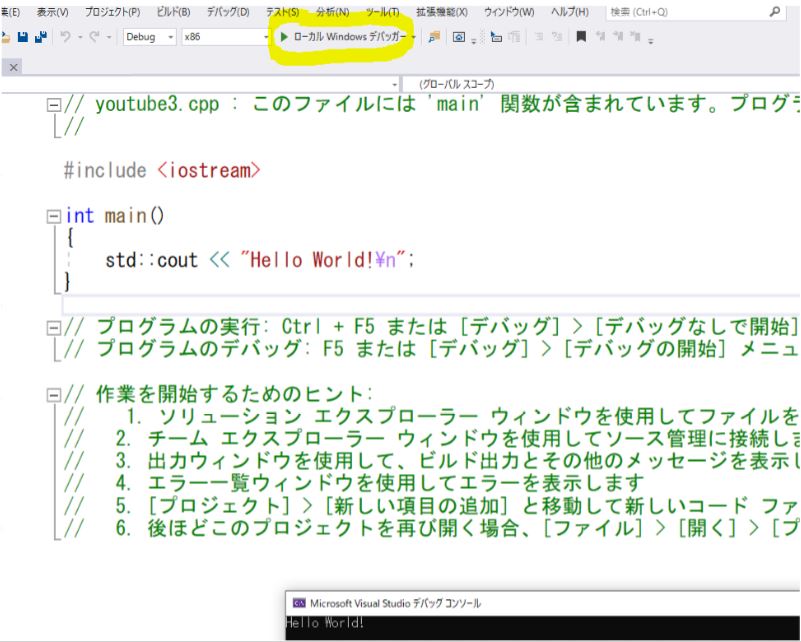
エラー
もしエラーが発生する場合は、インストール手順に間違いがあります。
Googleでエラーの原因を検索しても良いですが、一番オススメなのはVisualStudioを一度アンインストールし、再度インストールを行うことです。気づかないうちに何か設定を変更していたり、間違ったインストーラーを入れてしまっているということがよくあります。面倒かもしれませんが、また最初の手順に戻ってやり直してみてください。
おわりに
今回は環境構築の方法について解説しました。世の中にはプログラムを書くためにたくさんのエディタがあります。しかし、デバック作業までまとめてできるIDEは意外と少ないです。Visual Studioをうまく使いこなしてC++を最速で習得しましょう。
重要な項目は下記の通りです。
- C++はC言語の進化版
- C++はC言語で書いたプログラムがそのまま使える
- Visual StudioはIDEと呼ばれる統合開発環境である
- Visual Studioはエディタとビルドの機能が備わっている
今回はVisual Studioの環境構築が目的なので、C++が実行できればひとまずOKです。ただ、C++とはなにか?Visual Studioとはなにか?を理解していただければ今後のコースも理解しやすいと思います。上記項目は覚えておくと色々役に立ちます。
次回からはコードの中身を解説していきます。下記からどうぞ。
youtube動画でも解説しています。詰まったらこちらもどうぞ。
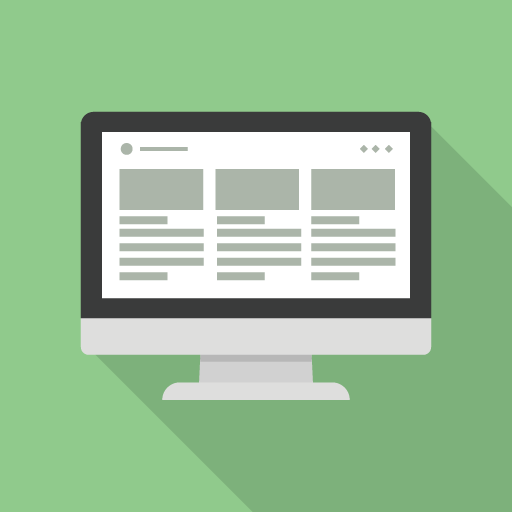 ITとCFD入門サイト
ITとCFD入門サイト 

